konwertuj MPG / MPEG na MP4 z dużą szybkością i wysoką jakością obrazu / dźwięku.
- Konwertuj AVCHD na MP4
- Konwertuj MP4 na WAV
- Konwertuj MP4 na WebM
- Konwertuj MPG na MP4
- Konwertuj SWF na MP4
- Konwertuj MP4 na OGG
- Konwertuj VOB na MP4
- Konwertuj M3U8 na MP4
- Konwertuj MP4 na MPEG
- Osadź napisy w MP4
- Rozdzielacze MP4
- Usuń audio z MP4
- Konwertuj wideo 3GP na MP4
- Edytuj pliki MP4
- Konwertuj AVI na MP4
- Konwertuj MOD na MP4
- Konwertuj MP4 na MKV
- Konwertuj WMA na MP4
- Konwertuj MP4 na WMV
Pomyślnie przekonwertuj MP4 na MP3 przy użyciu najlepszych metod
 Dodane przez Lisa Ou / 22 lutego 2023 17:00
Dodane przez Lisa Ou / 22 lutego 2023 17:00Czy chcesz zapisać swoje ulubione teledyski jako pliki audio? Na szczęście dla ciebie jest to całkowicie możliwe i właśnie znalazłeś odpowiednie miejsce, które ci w tym pomoże. Jeśli lubisz oglądać idoli w telewizji lub mediach społecznościowych, na pewno interesuje Cię także ich kariera muzyczna. A oglądanie ich bopowych MV zazwyczaj sprawia, że ludzie pokochają ich muzykę. Jednak nie zawsze możesz oglądać ich filmy, kiedy tylko chcesz posłuchać ich piosenek. Dlatego zapisywanie ich jako plików audio to doskonały sposób na odtwarzanie muzyki, zwłaszcza jeśli jesteś zbyt zajęty, aby oglądać filmy. To powiedziawszy, musisz znaleźć skuteczną metodę konwersji MP4 na MP3.

Na szczęście w tym artykule omówimy dobrze znane metody osiągnięcia tego celu. Nie szukaj więcej, ponieważ w poniższych częściach przedstawimy najlepsze skuteczne programy zewnętrzne, internetowe i wbudowane. Po przeczytaniu tego postu oczekuj umiejętności i wiedzy, które zdobędziesz na temat konwersji MP4 na MP3 oraz inne formaty wideo i audio. Wtedy wreszcie będziesz mógł słuchać swoich ulubionych teledysków jako plików audio. Poza tym wykonanie tego procesu pozwala zaoszczędzić miejsce na dysku, ponieważ konwersja pliku wideo na audio zmniejsza rozmiar. Możesz przeczytać wcześniej, aby rozpocząć naukę procesu konwersji.

Lista przewodników
Część 1. Konwertuj MP4 na MP3 za pomocą FoneLab Video Converter Ultimate
Jednym z najbardziej chwalonych programów do konwersji jest FoneLab Video Converter Ultimate. Możesz zaufać mu w 100%, aby przekonwertować filmy MP4 na MP3. Wiele osób może zagwarantować jego skuteczność i zdolność do dawania wysokiej jakości rezultatów. Poza tym, jeśli masz kilka plików MP4, które chcesz przekonwertować na MP3, to narzędzie może je przekonwertować jednocześnie. To dlatego, że oferuje FoneLab Video Converter Ultimate konwersja partii z dużą prędkością. Możesz także skorzystać z funkcji kompresji, aby zaoszczędzić więcej miejsca na urządzeniu. Dostępnych jest więcej niesamowitych funkcji i możesz ich wszystkich używać w jednym narzędziu. Jest to rzeczywiście korzystne, dlatego wiele osób zaleca jego stosowanie.
Video Converter Ultimate to najlepsze oprogramowanie do konwersji wideo i audio, które może konwertować MPG / MPEG na MP4 z dużą szybkością i wysoką jakością obrazu / dźwięku.
- Konwertuj dowolne wideo / audio, takie jak MPG, MP4, MOV, AVI, FLV, MP3 itp.
- Obsługuje konwersję wideo 1080p / 720p HD i 4K UHD.
- Potężne funkcje edycji, takie jak Przycinanie, Kadrowanie, Obracanie, Efekty, Ulepszenie, 3D i więcej.
Postępuj zgodnie z poniższymi instrukcjami, aby przekonwertować MP4 na MP3 FoneLab Video Converter Ultimate:
Krok 1Zainstaluj narzędzie do konwersji na swoim komputerze. Aby to zrobić, naciśnij Darmowe pobieranie zakładka w lewej części oficjalnej strony FoneLab Video Converter Ultimate. Po pobraniu pliku kliknij go, aby umożliwić programowi wprowadzenie zmian w urządzeniu. Wtedy możesz rozpocząć instalację, która potrwa chwilę. Następnie uruchom konwerter na swoim komputerze.
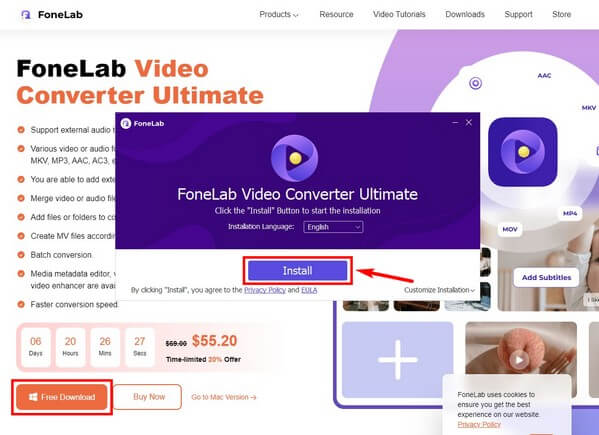
Krok 2Konwerter przywita Cię znakiem plus na środku pudełka na swoim głównym interfejsie. Masz 2 możliwości zaimportowania wideo do programu. Najpierw kliknij plus podpisz i otwórz MP4 plik w wyskakującym folderze. Lub otwórz folder plików, wybierz wideo i przeciągnij je do prostokątnego pola pośrodku.
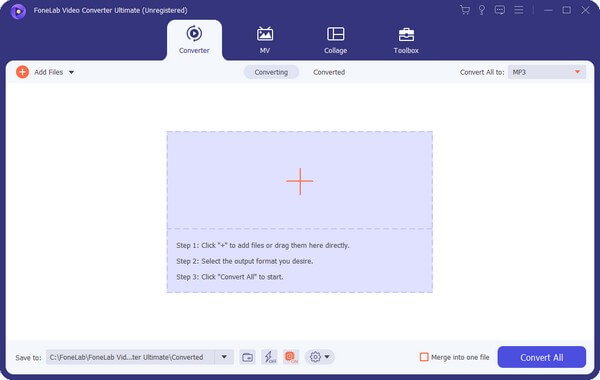
Krok 3Kliknij strzałkę w dół na pasku w prawym górnym rogu interfejsu, aby wyświetlić obsługiwane formaty wideo i audio. Koniecznie idź do Audio sekcji, aby zobaczyć format MP3. Po kliknięciu MP3, wybierz preferowaną jakość i skonfiguruj opcje w prawej kolumnie ekranu.
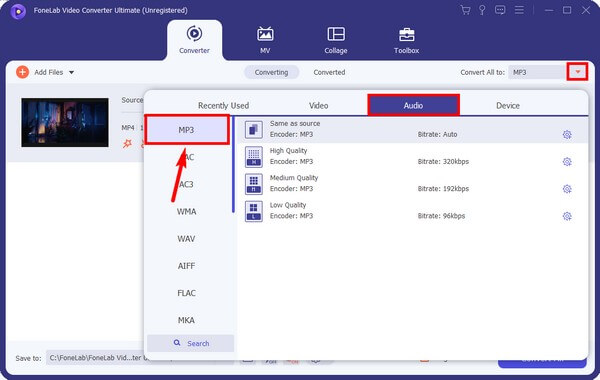
Krok 4Wypróbuj inne funkcje oferowane przez program. Możesz wyciąć lub dostosować dźwięk za pomocą funkcji edycji. Po zakończeniu wybierz folder docelowy danych wyjściowych i kliknij Skonwertuj wszystko. Przekonwertowany plik audio zostanie zapisany na komputerze po zakończeniu procesu.
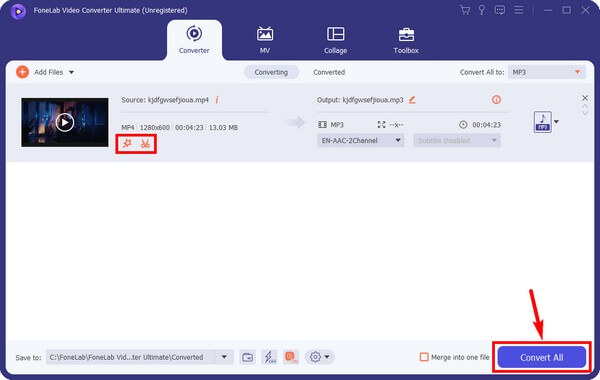
Video Converter Ultimate to najlepsze oprogramowanie do konwersji wideo i audio, które może konwertować MPG / MPEG na MP4 z dużą szybkością i wysoką jakością obrazu / dźwięku.
- Konwertuj dowolne wideo / audio, takie jak MPG, MP4, MOV, AVI, FLV, MP3 itp.
- Obsługuje konwersję wideo 1080p / 720p HD i 4K UHD.
- Potężne funkcje edycji, takie jak Przycinanie, Kadrowanie, Obracanie, Efekty, Ulepszenie, 3D i więcej.
Część 2. Konwertuj MP4 na MP3 online
Zamzar to internetowy konwerter plików audio, wideo, obrazów i e-booków. Nie będziesz miał trudności z konwersją MP4 na MP3, ponieważ proces krok po kroku jest już wyświetlany w jego interfejsie. Jest również bezpłatny i może konwertować ponad 150 formatów. Jednak użytkownicy twierdzą, że czasami przetwarzanie zajmuje dużo czasu. Ponadto darmowa wersja nie pozwala na konwersję wsadową, więc nie można konwertować wielu plików jednocześnie za pomocą tej metody.
Postępuj zgodnie z poniższymi instrukcjami, aby przekonwertować MP4 na MP3 online za pomocą Zamzara:
Krok 1Przejdź na stronę internetową Zamzara, aby uzyskać dostęp do strony konwersji. Na środku zobaczysz 3-etapowy proces konwersji. Pod numerem 1 kliknij Wybierz pliki kartę i wybierz plik MP4 w folderze.
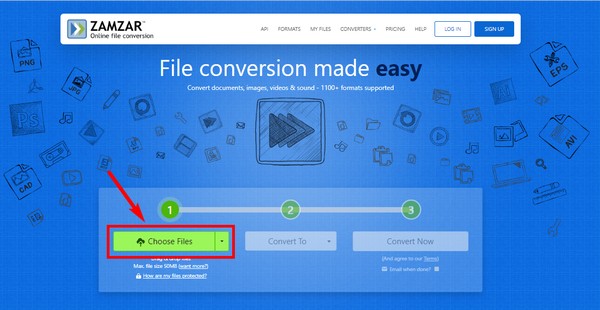
Krok 2Poniżej numeru 2 kliknij Konwertuj na pasek rozwijany i wybierz MP3 spośród dostępnych formatów audio.
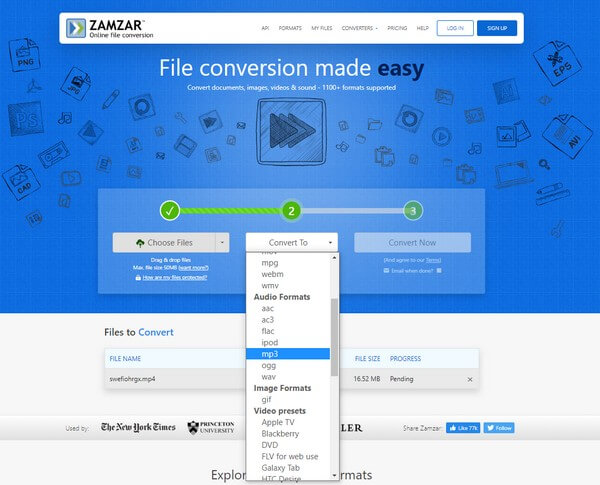
Krok 3Uderz w Skonwertuj teraz zakładkę pod numerem 3, aby przetworzyć konwersję. Po zakończeniu pobierz przekonwertowany plik, aby zapisać go na komputerze.
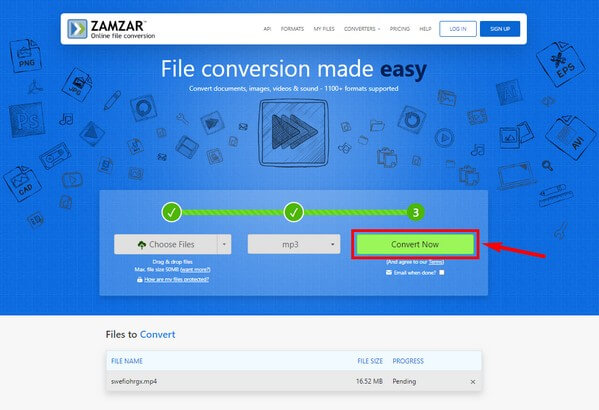
Część 3. Konwertuj MP4 na MP3 za pomocą Windows Media Player
Jak przekonwertować MP4 na MP3 w Windows Media Player?
Ta metoda jest dla Ciebie, jeśli szukasz odpowiedzi na to pytanie. Oprócz odtwarzania plików multimedialnych, Windows Media Player może z łatwością przekonwertować MP4 do MP3. Po prostu wiedz, że ta metoda oferuje tylko podstawową lub ograniczoną konwersję i nie ma dodatkowych funkcji, takich jak inne.
Postępuj zgodnie z poniższymi instrukcjami, aby przekonwertować pliki MP4 na MP3 za pomocą programu Windows Media Player:
Krok 1Uruchom Windows Media Player na swoim komputerze. W lewym górnym rogu ekranu kliknij zorganizować > układ > Pokaż pasek menu. Lub po prostu naciśnij CTRL+M aby wyświetlić pasek menu.
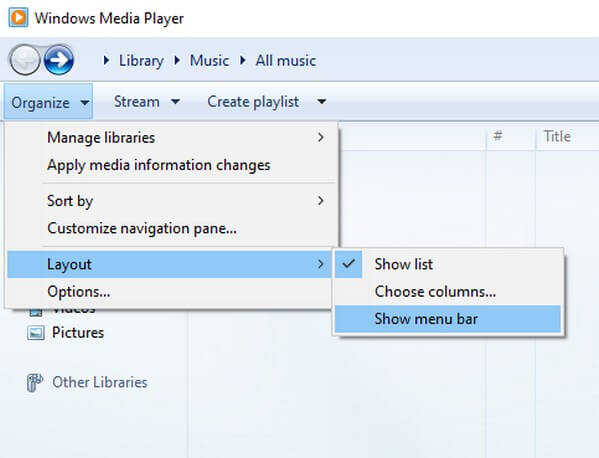
Krok 2Następnie wybierz filet > Otwartei pojawi się Eksplorator plików. Znajdź i wybierz MP4 plik, który chcesz przekonwertować z folderu.
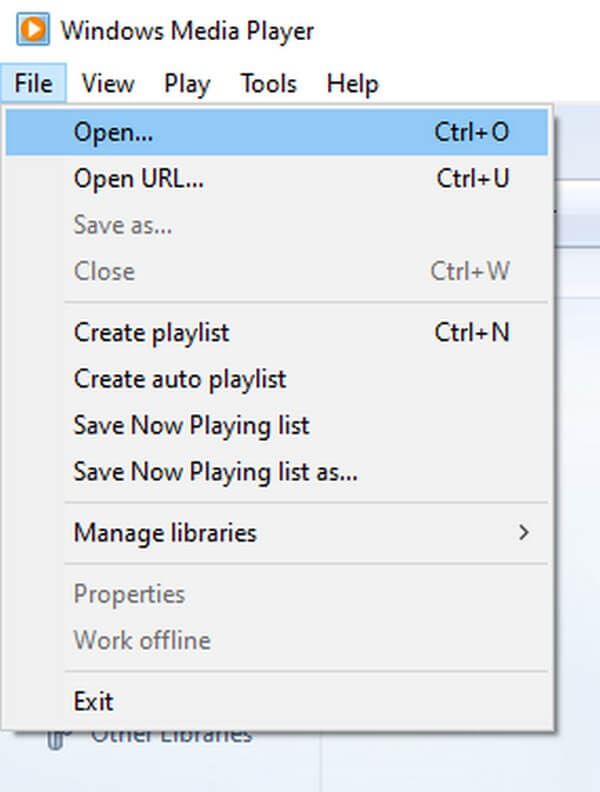
Krok 3Po zaimportowaniu pliku do odtwarzacza kliknij filet > Zapisz jako. Gdy pojawi się okno Zapisz jako, wybierz pole Nazwa pliku:. Następnie zmień rozszerzenie pliku z .mp4 na .mp3. Następnie naciśnij przycisk Zapisz, aby przekonwertować plik na MP3.
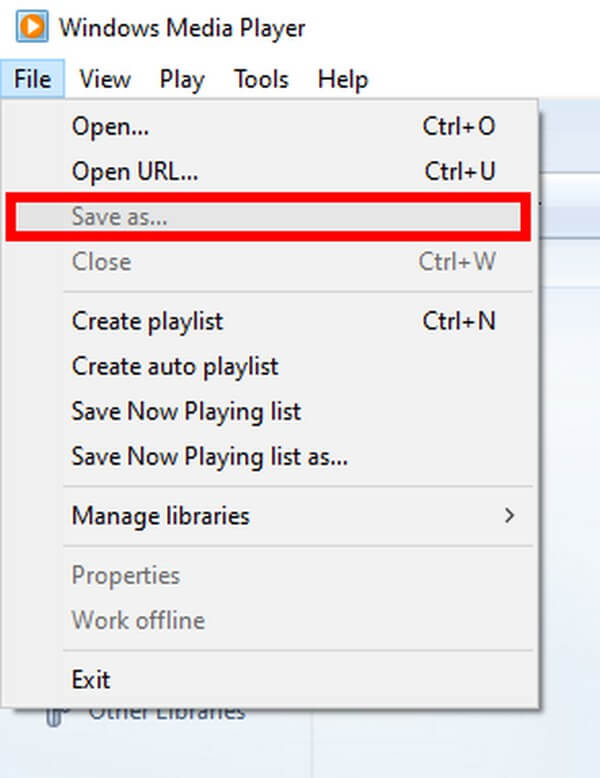
Video Converter Ultimate to najlepsze oprogramowanie do konwersji wideo i audio, które może konwertować MPG / MPEG na MP4 z dużą szybkością i wysoką jakością obrazu / dźwięku.
- Konwertuj dowolne wideo / audio, takie jak MPG, MP4, MOV, AVI, FLV, MP3 itp.
- Obsługuje konwersję wideo 1080p / 720p HD i 4K UHD.
- Potężne funkcje edycji, takie jak Przycinanie, Kadrowanie, Obracanie, Efekty, Ulepszenie, 3D i więcej.
Część 4. Często zadawane pytania dotyczące konwerterów MP4 na MP3
Czy możesz zainstalować program Windows Media Player, aby przekonwertować MP4 na MP3 na komputerze Mac?
Niestety nie ma oficjalnego sposobu na zainstalowanie programu Windows Media Player na komputerze Mac. Możesz znaleźć kilka metod online, ale trudno będzie znaleźć skuteczną. Jeśli chcesz przekonwertować na Macu, możesz spróbować FoneLab Video Converter Ultimate Zamiast. Ma wersję Mac, którą możesz zainstalować, aby konwertować pliki na komputerze Mac.
Jak usunąć szum wideo przed konwersją do formatu MP3?
Możesz użyć wzmacniacza wideo, aby usunąć niepotrzebne dźwięki z pliku MP4. FoneLab Video Converter Ultimate oferuje tę funkcję, więc nie musisz szukać więcej. To narzędzie pomoże ci wyczyścić lub wyeliminować brudne dźwięki z wideo przed przekonwertowaniem go na audio lub MP3.
Czy FoneLab Video Converter Ultimate obsługuje MP4 na AAC?
Tak, to nie. FoneLab Video Converter Ultimate obsługuje różne formaty, niezależnie od tego, czy plik jest wideo, czy audio. Może przekształcić MP4 w MP3, AAC, AC3, WMA, WAV, FLAC, MKA i inne. I odwrotnie, ten program może również konwertować MP4, MOV, MKV, ProRes, AVI, WEBM, ASF i inne do MP3.
Mamy nadzieję, że ten artykuł pomógł ci w konwersji MP4 na MP3. Możesz zostawić komentarze, zapytania i sugestie poniżej, aby wyrazić swoje wrażenia z korzystania z powyższych narzędzi i metod konwersji. Bardzo dziękuję.
Video Converter Ultimate to najlepsze oprogramowanie do konwersji wideo i audio, które może konwertować MPG / MPEG na MP4 z dużą szybkością i wysoką jakością obrazu / dźwięku.
- Konwertuj dowolne wideo / audio, takie jak MPG, MP4, MOV, AVI, FLV, MP3 itp.
- Obsługuje konwersję wideo 1080p / 720p HD i 4K UHD.
- Potężne funkcje edycji, takie jak Przycinanie, Kadrowanie, Obracanie, Efekty, Ulepszenie, 3D i więcej.
